Microsoft Teams môžu mať niekedy problémy so zobrazením záložka Wiki. V dôsledku toho nemôžete pristupovať k obsahu Wiki a spolupracovať so svojím tímom na bežných úlohách. Keď sa vyskytne tento problém, aplikácia môže zobraziť nasledujúce chybové hlásenie: „Momentálne máme problém zobraziť Wiki.“ Ak máte rovnaký problém, postupujte podľa krokov na riešenie problémov uvedených nižšie.
Ako opraviť problémy s Wiki Tab v Microsoft Teams
⇒ Dôležité poznámky
- Ak sa pokúšate zobraziť kartu Wiki v mobilnej aplikácii, nezabúdajte, že ak je kanál súkromný, nič neuvidíte.
- Po druhé, ak váš účet Teams spravuje organizácia, kontaktujte svojho správcu a skontrolujte, či neobmedzil aplikácie tretích strán v aplikácii Teams.
- Ak získate „Momentálne máme problém zobraziť Wiki” pri pokuse o prístup k poznámkam zo schôdze, majte na pamäti, že:
- K poznámkam majú prístup iba používatelia, ktorí sú súčasťou rovnakej organizácie ako organizátor schôdze.
- Ak sa stretnutia zúčastní viac ako 100 ľudí, nebudete mať prístup k žiadnym poznámkam. Poznámky zo schôdze sú k dispozícii iba pri schôdzach s maximálne 100 účastníkmi.
- Účastníci, ktorí dostanú pozvánku na schôdzu pred vytvorením poznámok, k nim majú voľný prístup. Na druhej strane, ak pozvánku dostanete po vytvorení poznámok, musíte kontaktovať organizátora a požiadať o prístup k poznámkam.
Aktualizujte aplikáciu
Vždy, keď aplikácia Teams nefunguje správne, skontrolujte, či nie je k dispozícii novšia verzia. Desktopový klient zvyčajne nainštaluje najnovšie aktualizácie na pozadí, ale niekedy potrebuje trochu postrčiť. Kliknite na svoj profilový obrázok a vyberte Skontroluj aktualizácie. Po zobrazení výzvy obnovte aplikáciu.

Prípadne môžete vynútiť aktualizáciu aplikácie.
- Ísť do https://whatpulse.org/app/microsoft-teams a vyhľadajte najnovšiu verziu aplikácie Teams.
- Potom skopírujte číslo verzie aplikácie a vložte ho do nového súboru programu Poznámkový blok.

- Skopírujte odkaz na stiahnutie aplikácie Teams https://statics.teams.cdn.office.net/production-windows-x64/AppVersionNumber/Teams_windows_x64.exe.
- Prilepte odkaz na stiahnutie na novú kartu prehliadača.
- Ďalej je potrebné vymeniť AppVersionNumber z odkazu na stiahnutie s číslom najnovšej verzie aplikácie. Jednoducho vložte číslo verzie aplikácie zo súboru programu Poznámkový blok.

- Stlačte kláves Enter a váš počítač by si mal automaticky stiahnuť najnovšiu verziu aplikácie Teams.
Odhláste sa a prihláste sa
Ak sa vám táto chyba zobrazuje na klientskom počítači, odhláste sa a spustite novú kartu prehliadača v súkromnom režime. Potom sa prihláste do svojho účtu Teams a skontrolujte, či máte teraz prístup na kartu Wiki.
Odstráňte kartu Wiki
Ak problém pretrváva, skúste vymazať kartu Wiki. Odhláste sa z aplikácie Teams a úplne ukončite aplikáciu. Potom reštartujte Teams, prihláste sa, pridajte novú kartu Wiki a skontrolujte, či sa aplikácia opäť oživí.
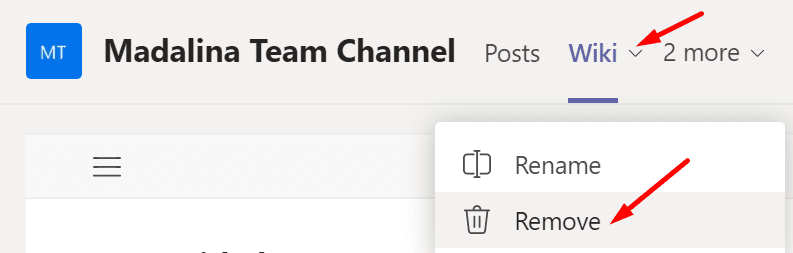
Použite OneNote
Ak nič nefungovalo, môžete prejsť na OneNote. Môžete požiadať niektorého zo svojich kolegov o prístup na kartu Wiki a skopírovať obsah do OneNotu. Dúfajme, že teraz máte prístup k obsahu, ktorý vás zaujíma.
Záver
Ak sa karta Wiki nezobrazí v aplikácii Teams, aktualizujte aplikáciu, odhláste sa, reštartujte aplikáciu a znova sa prihláste. Ak problém pretrváva, môžete prepnúť na OneNote. Našli ste iné riešenia na vyriešenie tohto problému? Dajte nám vedieť v komentároch nižšie.